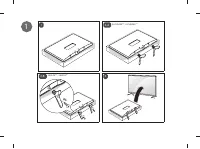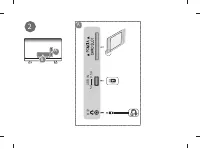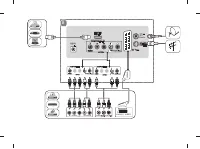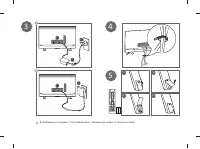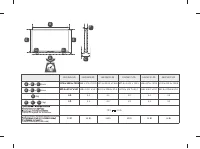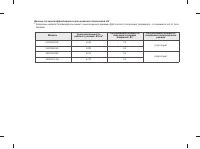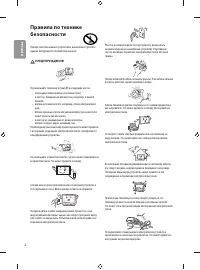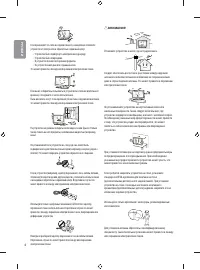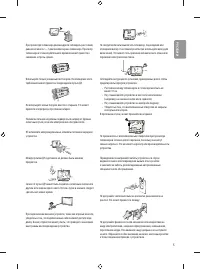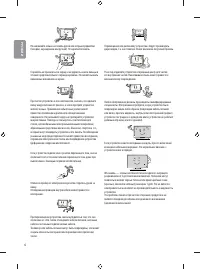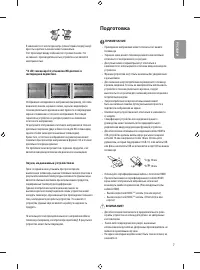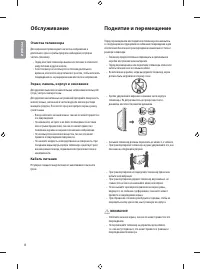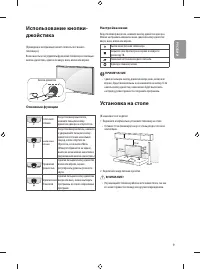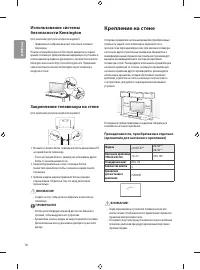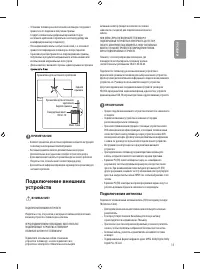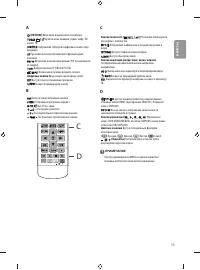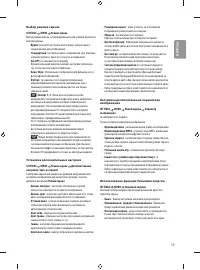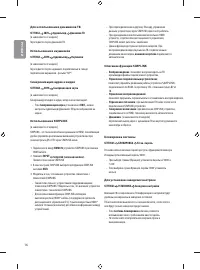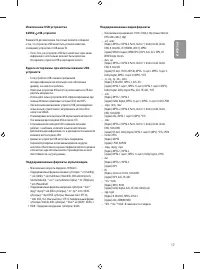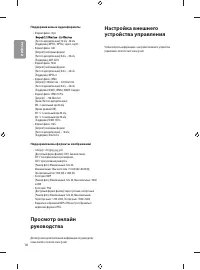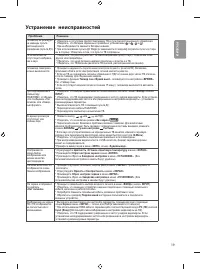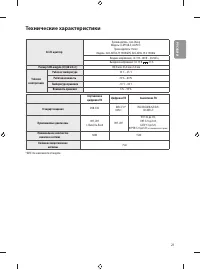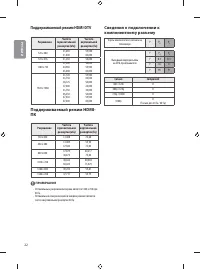Телевизоры LG 28LF450U - инструкция пользователя по применению, эксплуатации и установке на русском языке. Мы надеемся, она поможет вам решить возникшие у вас вопросы при эксплуатации техники.
Если остались вопросы, задайте их в комментариях после инструкции.
"Загружаем инструкцию", означает, что нужно подождать пока файл загрузится и можно будет его читать онлайн. Некоторые инструкции очень большие и время их появления зависит от вашей скорости интернета.
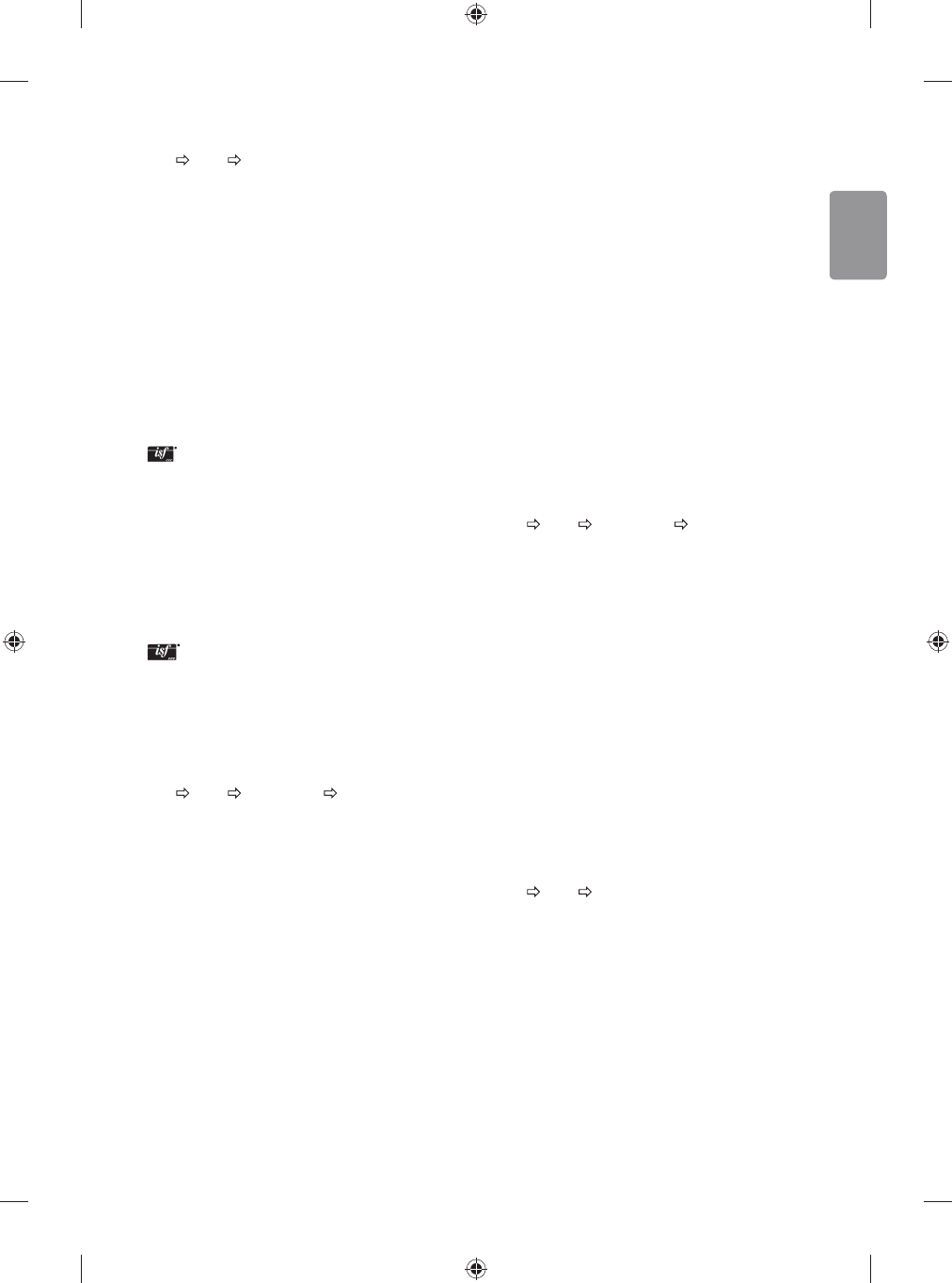
15
Выбор режима экрана
SETTINGS ЭКРАН Режим экрана
Выбор режима экрана, оптимизированного для условий просмотра
или программы.
•
Яркий
: позволяет настроить более яркий, контрастный и
точный режим, для изображения.
•
Стандартный
: настройка показа изображения для обычных
условий контраста, яркости и точности изображения.
•
Eco/APS
: [в зависимости от модели]
Функция экономии энергии изменяет настройки телевизора
так, чтобы снизить энергопотребление.
•
Кино/ Игра
: Оптимальное изображение для фильмов, игр и
фотографий (изображений).
•
Футбол
: [в зависимости от модели] оптимизация
видеоизображения для просмотра динамичных сцен с
помощью усиления таких основных цветов, как белый,
зеленый и синий.
•
Эксперт 1, 2
: Меню для настройки качества
изображения, позволяющее профессионалам и любителям
наслаждаться наилучшим качеством телевизионного
изображения. Это настраиваемое меню предназначено
для сертифицированных ISF специалистов по настройке
изображения. (Логотип ISF может применяться только для
телевизоров, сертифицированных ISF.)
ISFccc: Контроль сертификации калибровки фонда научных
исследований в области изображения.
•
Доступный диапазон режимов изображения может
отличаться в зависимости от входного сигнала.
•
Режим Эксперт предназначен для специалистов по
настройке изображения, производящих тонкую настройку
с использованием эталонных изображений. Для обычного
пользователя эффект изменений может быть не так заметен.
•
Функция ISF поддерживается только на некоторых моделях.
Установка дополнительных настроек
SETTINGS ЭКРАН Режим экрана Дополнительные
настройки / Доп. настройки
Калибровка экрана для каждого из режимов изображения или
настройка изображения для конкретного режима. Сначала
выберите желаемый
Режим экрана
.
•
Динам. контраст
: настройка оптимального уровня
контраста в зависимости от яркости изображения.
•
Динам. цвет
: настройка цветового баланса для того, чтобы
цвета изображения выглядели более естественными.
•
Оттенок кожи
: оттенки кожи можно задавать раздельно,
чтобы пользователь имел возможность настраивать
цветопередачу оттенков кожи.
•
Цвет неба
: отдельная настройка цвета неба.
•
Цвет травы
: отдельная настройка для задания натуральной
гаммы зеленого (луга, холмы и т. д.).
•
Гамма
: настройка градационной кривой выходного
видеосигнала в соответствии с входным сигналом.
•
Цветовая гамма
: выбор отображаемого диапазона цветов.
•
Расширение краев
: ясное и четкое, но естественное
отображение границ объектов на экране.
•
Образец
: [в зависимости от модели]
Образцы, используемые при экспертной настройке.
•
Цветовой фильтр
: Фильтрация специального цветового
спектра в RGB-цветах для точной подстройки насыщенности и
яркости цвета.
•
Цв.темп-ра
: настройка желаемого общего оттенка цветов.
В экспертном режиме точная подстройка может быть
осуществлена при помощи настройки гаммы и др.
•
Система управления цветом
: эта система используется
специалистами для настройки цветов по тестовой палитре.
Они могут выбирать из шести цветов (Красный/Зеленый/
Синий/Голубой/Пурпурный/Желтый) без оказания влияния на
области другого цвета. Для обычного пользователя результатом
изменения настроек могут быть малозаметные отличия в цвете.
•
Набор подробных настроек может меняться в зависимости от
настроенных параметров входного видеосигнала.
Настройка дополнительных параметров
изображения
SETTINGS ЭКРАН Режим экрана Параметр
изображения
[в зависимости от модели]
Точная настройка параметров изображения.
•
Шумоподавление
: уменьшение шумов (ряби) на изображении.
•
Шумоподавление MPEG
: устраняет шум MPEG, вызванный
чрезмерной компрессией цифрового потока.
•
Уровень чёрного
: настройка яркости экрана таким образом,
чтобы уровень чёрного экрана соответствовал уровню чёрного
входного сигнала.
•
Реальный кинотеатр
: оптимизация просмотра бегущей
строки.
•
Защита глаз / режим энергосбережения Смарт
: [в
зависимости от модели] сокращение энергопотребления путем
подстройки яркости экрана при движении изображения на экране.
•
Набор подробных настроек может меняться в зависимости от
настроенных параметров входного видеосигнала.
Использование функции Экономия энергии
SETTINGS ЭКРАН Экономия энергии
Экономит электроэнергию при помощи изменения яркости и
подсветки экрана.
•
Выкл.
: Выключает режим экономии электроэнергии.
•
Минимальная / Средняя / Максимальная
: Применяет
предустановленный режим экономии электроэнергии.
•
Отключение экрана
: экран отключается, и проигрывается
только звук. Нажмите любую клавишу на пульте
дистанционного управления, чтобы снова включить экран.
РУ
ССКИЙ
Содержание
- 9 Безопасность и; РУКОВОДСТВО ПОЛЬЗОВАТЕЛЯ
- 10 РУ
- 15 Подготовка; ПРИМЕЧАНИЕ
- 16 Обслуживание; Очистка телевизора; Поднятие и перемещение
- 17 Основные функции; Установка на столе; Поднимите и вертикально установите телевизор на столе.
- 18 Крепление на стене; Принадлежности, приобретаемые отдельно
- 19 Подключение внешних; Подключение антенны
- 20 Пульт дистанционного
- 22 Автоматическая настройка каналов; Автоматическая настройка каналов.; Автопоиск; находит только те каналы, которые вещаются в; Система блокировки; всплывающее окно с требованием ввести пароль.; Настройка изображения при помощи Мастера
- 27 Устранение неисправностей
- 29 Технические характеристики; Производитель : Lien Chang
- 30 Сведения о подключении к